Come ripristinare schermata home iPhone originale
Se la schermata iniziale del tuo iPhone è un pasticcio o alcune app sono scomparse, non preoccuparti! Il ripristino del layout della schermata iniziale risolverà la maggior parte dei problemi della tua schermata home. Ma cosa significa reimpostare il layout della schermata iniziale e come si fa? In questo post trovi la risposta a tutte le tue domande.
Tramite questa guida dettagliata imparerai come funziona il ripristino del layout della schermata iniziale dell’iPhone, come farlo e a quale risultato porta questo ripristino. Iniziamo!
Cos’è il ripristino del layout della schermata home di iPhone
Apple ti offre alcune opzioni per ripristinare il tuo iPhone. Ad esempio, puoi ripristinare le impostazioni di rete, il dizionario della tastiera, le impostazioni di posizione e privacy o ripristinare completamente tutte le impostazioni sul tuo iPhone. Oltre a questo, puoi anche ripristinare il layout della schermata iniziale.
La funzione “Ripristina layout schermata Home” riporta la schermata iniziale del tuo iPhone al suo layout predefinito originale, organizzando app e widget come erano quando hai acceso il tuo iPhone per la prima volta. Quindi, la schermata iniziale del tuo iPhone tornerà ad essere com’era quando hai estratto il tuo scintillante smartphone Apple dalla confezione.
Come ripristinare la schermata home di iPhone
Per ripristinare il layout della schermata iniziale dell’iPhone, procedi nel seguente modo:
Recati in Impostazioni > Generali > Trasferisci o inizializza iPhone, premi su Ripristina e scegli la voce Ripristina layout schermata Home.

E questo è tutto! Hai ripristinato correttamente la schermata home originale di Apple sul tuo iPhone.
Cosa succede quando ripristini il layout di iPhone?
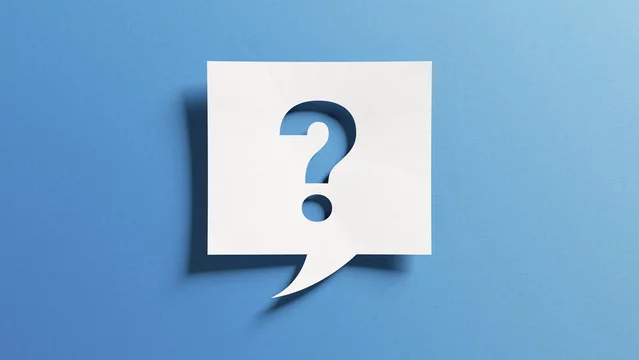
Cosa succede agli elementi (app, collegamenti, widget ecc) quando ripristini il layout della schermata iniziale sul tuo iPhone? Scopriamolo insieme.
Disposizione delle app
La prima cosa che noterai è la schermata home predefinita dell’iPhone. Ciò significa che tutte le app Apple preinstallate torneranno alla loro posizione e disposizione originale di quando hai acquistato il dispositivo. Tieni presente che queste app non sono disposte in ordine alfabetico, ma sono invece disposte nel modo in cui Apple ritiene sia più pratico per gli utenti.
Quando si tratta di app che hai installato manualmente sul tuo iPhone, saranno disposte in ordine alfabetico.
Inoltre, le quattro app Telefono, Messaggi, Safari e Musica verranno aggiunte nuovamente al dock nel caso in cui avessi cambiato la loro posizione o le avessi rimosse dalla schermata principale.
Cartelle
Tutte le cartelle che hai creato nella schermata iniziale verranno eliminate. Le app all’interno della cartella verranno organizzate come visto sopra (quelle di Apple nell’ordine originario, quelle installate da te in ordine alfabetico).
App limitate
Se desideri ripristinare le app con restrizioni, devi sbloccarle da Impostazioni > Tempo di utilizzo > Restrizioni contenuto e privacy > App consentite.
Impostazioni e dati delle app
La modifica del layout della schermata home non eliminerà alcuna app dal tuo iPhone né rimuoverà i relativi dati. La disposizione delle app della schermata iniziale è l’unica cosa che verrà modificata. Inoltre, non avrà alcun impatto su altre impostazioni di iPhone come WiFi, autorizzazioni, notifiche, ecc..
Pagine della schermata home
Sfortunatamente, il ripristino del layout della schermata iniziale eliminerà tutte le pagine personalizzate che hai. Tutte le app aggiunte a tali pagine verranno disposte nell’ordine predefinito. Inoltre, anche eventuali pagine nascoste verranno eliminate e rimosse.
Scorciatoie dei siti web
I collegamenti ai siti web che sono stati aggiunti alla schermata home non verranno eliminati. Saranno disposti in ordine alfabetico con altre app installate.
Libreria delle app
Libreria app non subisce nessuna variazione.
Widget
Tutti i widget che hai aggiunto verranno rimossi dalla schermata home. Verranno visualizzati solo i widget che erano nel layout predefinito o originale della schermata iniziale. Questi includono Meteo e Calendario.
Domande frequenti sul ripristino della schermata home di iPhone

Cosa succede se scegli l’opzione “ripristina impostazioni” invece di “ripristina layout schermata Home”?
Come suggerisce il nome, il ripristino delle impostazioni ripristinerà tutte le impostazioni predefinite dell’iPhone, come WiFi, Bluetooth, autorizzazioni, impostazioni audio, ecc.. Anche il layout della schermata home verrà ripristinato. Tuttavia, le tue app o i tuoi dati personali non verranno eliminati.
Se vuoi solo rimettere ordine al tuo iPhone, seleziona “Ripristina layout schermata Home” invece di “Ripristina impostazioni”.
Posso annullare il ripristino del layout della schermata home?
Tieni presente che, analogamente a qualsiasi altra procedura di ripristino, il ripristino del layout della schermata home non può essere annullato. Dovrai disporre manualmente le app e i widget nell’ordine desiderato.

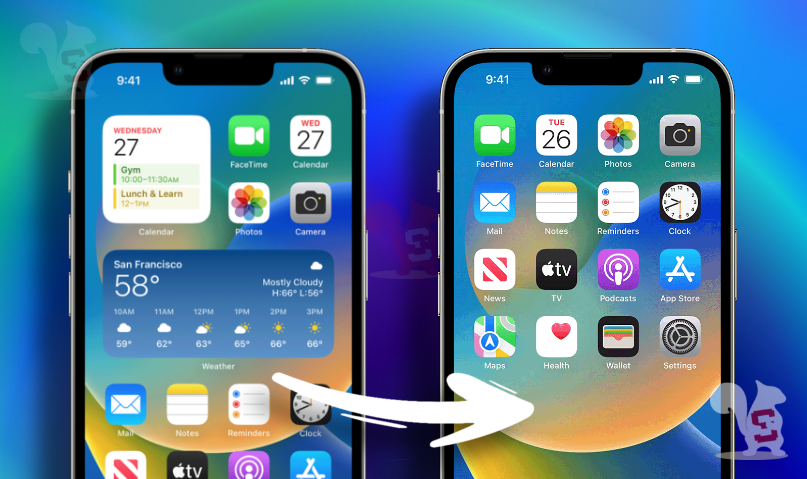
Lascia un commento